Mi az Face ID az iOS rendszeren és hogyan lehet használni?
Mobil Alma Face Id Hős / / March 16, 2020
Utoljára frissítve:

Az Apple Face ID technológiája az arcfelismerést használja annak érdekében, hogy telefonja és fiókjai biztonságban maradjanak. Használhatja telefonjának feloldásához, vásárláshoz és még sok máshoz.
Az Apple 2017. szeptemberében mutatta be az iPhone X-et, a vállalat három év alatt először alakította át az iPhone készüléket. Ellentétben a korábbi iPhone-okkal, amelyek visszamentek a 2013-as iPhone 5S-hez, az iPhone X-et a vállalat hosszú ideje működő ujjlenyomat-felismerő funkciója nélkül szállították, Érintse meg az ID-t. A helyén az Apple elindította a Face ID-t. Azóta a hitelesítési eszköz felbukkan az iPhone XR, iPhone XS, iPhone XS Max, 11 hüvelykes iPad Pro és harmadik generációs 12.9 hüvelykes iPad Pro készülékeken. A mai napig nem érhető el más Apple termékekben, például az MacBook Pro, amely továbbra is kínál Touch ID-t.
Mi a Face ID?
Amint a neve is sugallja, az Face ID az arcát használja az eszköz feloldásához biometrikus hitelesítés segítségével. Az eszköz felhasználható digitális fizetések végrehajtására, az érzékeny adatok elérésére és az arc arckifejezés részletes nyomon követésére
A hardver szempontjából a Face ID beépített érzékelőt használ, amely három modult tartalmaz. Ezek közül az első, a pontvetítő 30 000 láthatatlan infravörös pontot használ, amelyeket digitálisan a felhasználó arcára helyeznek. Eközben az árvíz-megvilágító a dot-projektor által összegyűjtött információkat felhasználja egy 3D-s arcmélység-térkép létrehozására. A harmadik modul, az infravörös kamera elkészíti a felhasználó képeit. Mindez másodpercek alatt megtörténik, amikor valaki az arcára emeli a mobilkészüléket. Innentől kezdve a rendszer meghatározza, hogy a nemrégiben létrehozott térkép megegyezik-e a regisztrált felhasználó térképével.
Alapján alma, a rendszer képes felismerni és alkalmazkodni valaki megjelenésének változásaihoz, megjegyezve:
A Face ID automatikusan alkalmazkodik a megjelenés változásaihoz, például a kozmetikai smink viseléséhez vagy az arcszőrzet növekedéséhez. Ha a megjelenésében jelentősebb változás történik, mint például egy teljes szakáll borotválása, a Face ID igazolja személyazonosságát a jelszó használatával, mielőtt frissíti az arcát. Az Face ID-t kalapok, sálak, szemüvegek, kontaktlencsék és sok napszemüveg kezelésére tervezték. Ezenkívül beltéri, kültéri és akár teljes sötétségben történő munkavégzésre is tervezték.
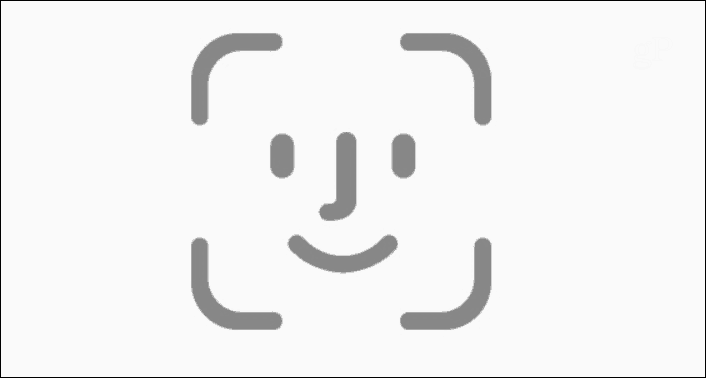
Mi a helyzet a biztonsággal?
Az Apple szerint számos védintézkedést vezettek be a Face ID-vel kapcsolatban. Ezek középpontjában egy úgynevezett biztonságos enklávé, ahol a mélységtérképet és az infravörös képet közvetlenül az eszközön tárolják és titkosítják. Az eszköz feloldásának kulcsát a Biztonsági Enklave tárolja, és nem küldi el az Apple vagy más harmadik fél számára. Ezenkívül nem történik biztonsági mentés az iCloudon vagy bárhol másutt, a készüléktől függetlenül.
További védelem érdekében az Apple mindössze öt sikertelen arc-illesztési kísérletet tesz lehetővé, mielőtt a jelszó megadására szükség lenne.
Ezenkívül az Apple nem engedélyezi a Face ID használatát, ha:
- Az eszköz éppen be volt kapcsolva vagy újraindult.
- Az eszközt 48 óránál nem oldták fel.
- A jelszót nem használták az eszköz feloldásához az elmúlt hat és fél napban, és a Face ID nem oldotta fel az eszközt az elmúlt 4 órában.
- A készülék távoli zár parancsot kapott.
- A kikapcsolás / SOS vészjelzés kezdeményezése után a hangerőszabályzó és az oldalsó gomb egyidejű lenyomásával és 2 másodpercig tartásával.
Az Apple legfrissebb adatai szerint körülbelül egy egymillió valószínűsége annak, hogy egy véletlenszerű személy kinyisson egy mobil eszközt a Face ID segítségével. Az azonos ikrek és testvérek statisztikai valószínűsége eltérő, és a 13 év alatti felhasználók esetében is eltérő arcvonásokat még nem fejlesztettek ki.
Korai vizsgálat
Egy új hitelesítési eszköz kiadásakor a biztonságot (vagy annak hiányát) alaposan megvizsgálják. Korán a Face ID volt szerényen bírálták az iker kérdés kapcsán. Voltak történetek a felhasználókról is, akik állítják speciális maszkok feloldhatja egy Face ID-t használó mobilkészüléket. Ezen túlmenően úgy tűnik, hogy a Face ID magában foglalja a sziklaszilárd technológiát, amely nem teszi lehetővé az eszköz feloldását, ha a telefon nincs jelen a tulajdonosnál.
Ez az a terület, ahol továbbra is fennáll a konfliktus, a bűnüldözéshez vezet.
A mai napig, különösképpen az Egyesült Államokban, egyetlen olyan nagyszabású törvény vagy törvény nem írja elő, hogy a rendõrség törvényesen kényszerítheti arra, hogy valakit az arc-azonosítóval nyissa meg. 2019 januárjában egy amerikai szövetségi bíró úgy határozott, hogy a a rendõrség nem kényszeríthet valakit eszközük feloldásához Face ID vagy Touch ID segítségével. Ez azonban nem feltétlenül rendezett törvény, és senki sem tudja, mi állhat a jövőben.
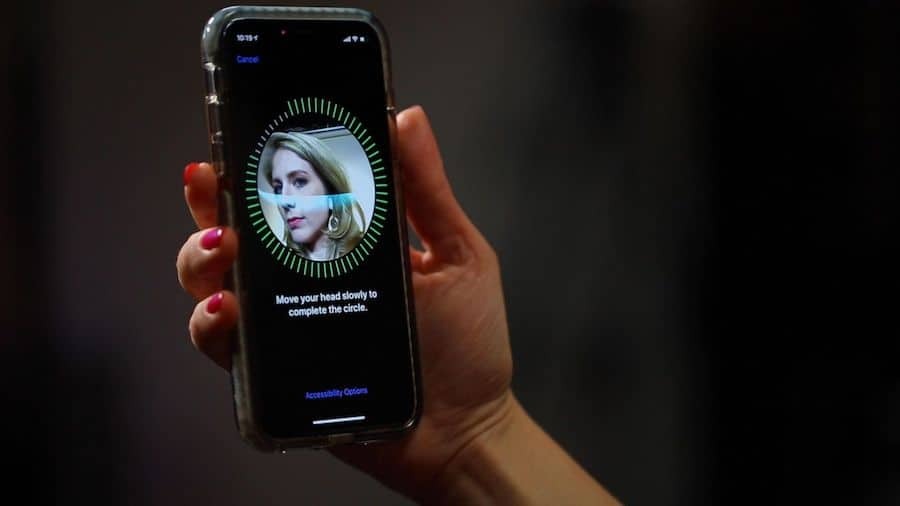
Az arc-azonosító beállítása
A rendszer felkérést fog adni arra, hogy állítsa be a Face ID-t az új Apple-eszköz telepítése során. Később bármikor megváltoztathatja arc-azonosítóját.
A Face ID beállítása:
- Menj Beállítások> Arc-azonosító és jelszó.
- Ha kérdezik, írja be jelszót.
- Koppintson a Állítsa be az arc azonosítóját.
- Ha készüléke portré módban van, helyezze el az arcát a készülék ablakon.
- Koppintson a Fogj neki.
- Gyengéden mozgassa a fejét hogy kitöltse a kört.
- Koppintson a Folytatni amikor befejezte az első arc-azonosító vizsgálatot.
- Mozgassa a fejét másodszor a kör körül.
- Koppintson a Kész.
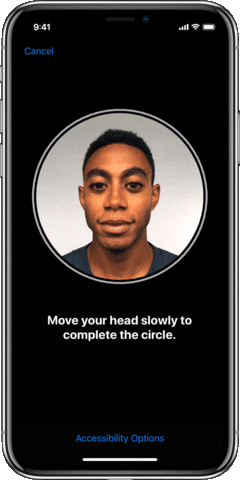
Beállítani egy alternatív megjelenés:
Hivatalosan az arc-azonosítót csak egy személynél lehet használni az eszközön. Az Apple alternatív megjelenési eszközével azonban lényegében ezt megteheti.
- Menj Beállítások> Arc-azonosító és jelszó.
- Adja meg jelszót, ha szükséges.
- Koppintson a Állítson be egy alternatív megjelenést.
- Kövesse az utasításokat.
És éppen úgy, a partner, gyermeke vagy valaki más, akit szeretne, kinyithatja a mobilkészülékét is!
Arc-azonosító használata
Miután a Face ID beállítva lett a készüléken, készen állsz a használatra! Az eszköz háromféle módon használható: eszköz feloldásához, vásárláshoz és egyes alkalmazásokba vagy webhelyekre történő bejelentkezéshez.
Az eszköz feloldása arc-azonosítóval
- Emelje fel, hogy felébredjen a mobil eszközön vagy érintse meg a képernyőt.
- IPhone készüléken tartsa a készüléket álló módban. IPad készüléken álló arc vagy fekvő módban használhatja az Face ID-t.
- Húzza fel a képernyő aljáról a feloldáshoz.
Hitelesítéskor az eszköz feloldódik.
Vásárlás arc-azonosítóval
A Face ID segítségével vásárolhat bárhol, ahol elfogadható az Apple Pay. Digitálisan működik az iTunes Store, az App Store és az Apple Books könyvesboltjában is.
Vásárlás boltban:
- Győződjön meg arról, hogy egy iPhone.
- Az alapértelmezett kártya használatához kattintson duplán a oldalsó gomb.
- Másik kártya használatához kattintson duplán a oldalsó gomb, koppintson a alapértelmezett kártya, majd válassza a lehetőséget egy másik kártya.
- Vessen egy pillantást iPhone-ra a hitelesítéshez Face ID-vel.
- Tartsa a tetejét iPhone a kapcsolat nélküli olvasó közelében.
- Várjon, amíg kész és egy pipa jelenik meg.
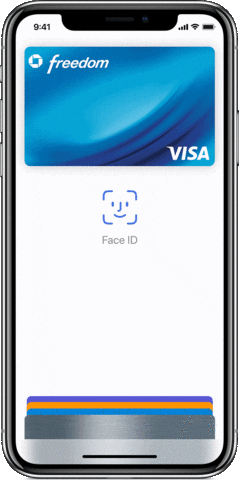
Vásárlás végrehajtása egy alkalmazáson belül vagy egy weboldalon a Safari-ban:
- Koppintson a Vásároljon az Apple Pay segítségével gombot, vagy válassza Apple Pay fizetési módszerként.
- Erősítse meg Fizetési információ.
- Válasszon egy másik kártyát, amellyel fizetni szeretne, érintse meg a ikont > a kártya mellett.
- Kattintson duplán a oldalsó gomb.
- Vigyázzon rád iPhone vagy iPad.
- Várjon, amíg kész és egy pipa jelenik meg.
Az Apple egyik online áruházában:
- Nyissa meg az iTunes Store, az App Store vagy a Book Store alkalmazást, majd koppintson a megvásárolni kívánt termékre.
- A fizetési felszólításhoz kattintson duplán a oldalsó gomb.
- Vigyázzon rád iPhone vagy iPad.
- Várjon, amíg kész és egy pipa jelenik meg.
Használjon Face alkalmazással bejelentkezést bizonyos alkalmazásokba vagy webhelyekre
Végül a Face ID használatával hozzáférhet bizonyos alkalmazásokhoz vagy webhelyekhez:
Alkalmazásokban:
- Nyissa meg az Face ID alkalmazást támogató alkalmazást, majd koppintson a elemre Bejelentkezés.
- Ha kérdezik, hagyja, hogy az alkalmazás használja a felhasználónév vagy jelszó.
- Vigyázzon rád iPhone vagy iPad bejelentkezni.
Webhelyek esetében:
- Nyissa meg a Safarit és menjen a weboldal.
- Koppintson a jelentkezzen be a mezőbe. Ha a felhasználóneve vagy jelszava megjelenik a billentyűzet felett, koppintson rá.
- Vigyázzon rád iPhone vagy iPad felhasználónevének és jelszavának automatikus kitöltéséhez.
Ez az! Most már bejelentkezett a kedvenc alkalmazásába vagy webhelyére.
Az arc-azonosító használatának korlátozása
Ha inkább nem használja a Face ID-t vásárlásokhoz vagy alkalmazások / webhelyek megnyitásához, akkor ezeket és más opciókat ki is kapcsolhatja.
- Menj Beállítások> Arc-azonosító és jelszó.
- Ha kérdezik, írja be jelszót.
Ezen a képernyőn válthat:
- iPhone feloldása
- iTunes és App Store
- Apple Pay
- Jelszó automatikus kitöltése
Ezenkívül korlátozhatja azokat az alkalmazásokat is, amelyek a Face ID-t használhatják a hitelesítéshez.
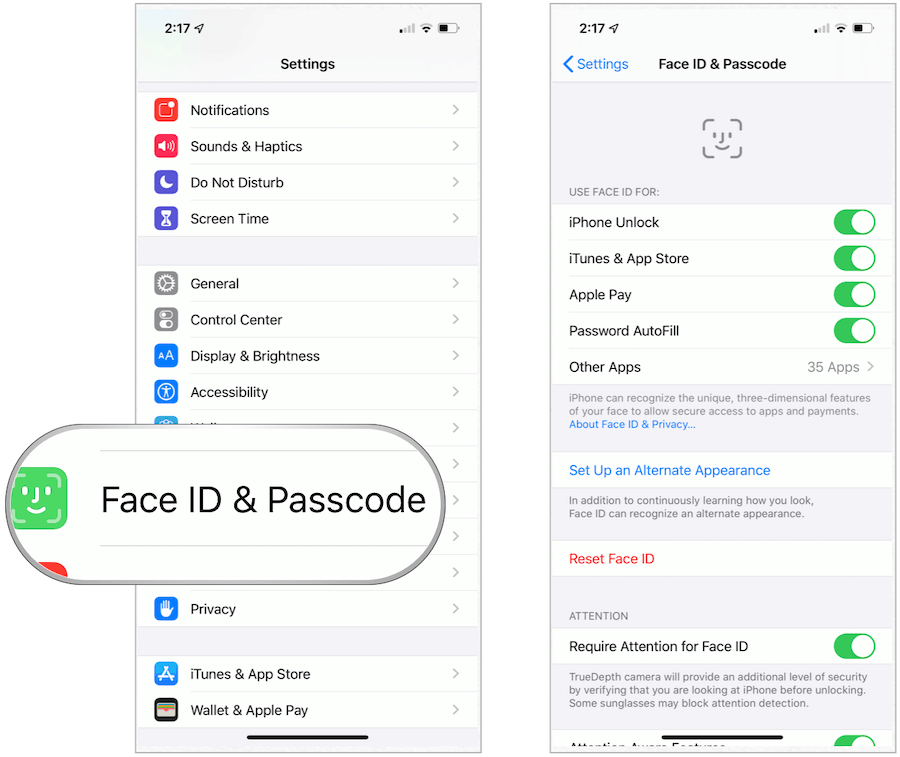
Keresse meg a Face ID-t, hogy megjelenjen a jövőbeli Apple-eszközökön, ideértve a 2019-es iPhone és iPad készülékeket is. Még nem ismert, hogy a technológia kiterjed-e más Apple termékekre is.
